オーバーウォッチ 2 で視野 (FOV) を変更する方法
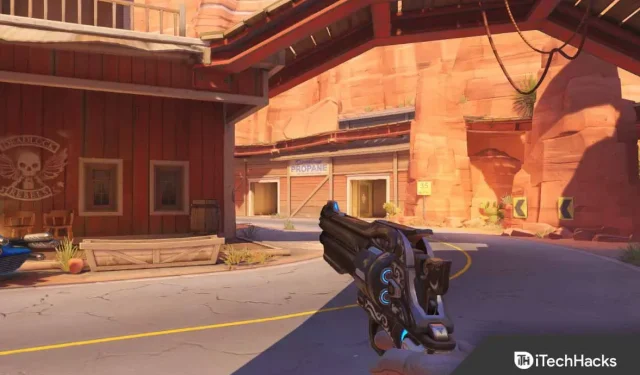
FOV は、目の前に見える範囲を決定します。ゲーム内で FOV を変更すると、ビューを制限せずに、より多くのビューを表示できます。オーバーウォッチ 2 の視野を変更して、垂直方向と水平方向の視野を広げることができます。全体として、オーバーウォッチ 2 のゲームプレイが向上します。しかし問題は、どうすればそれができるかということです。この記事は、オーバーウォッチ 2 で視野を変更するのに役立ちます。
コンテンツ:
- 1 オーバーウォッチ 2 で FOV を変更するのはなぜですか?
- 2 PC 上のオーバーウォッチ 2 で視野を変更する
- 3 コンソールのオーバーウォッチ 2 で視野を変更する
- 4. オーバーウォッチ 2 の最適な FOV 設定
Overwatch 2 で FOV を変更するのはなぜですか?
前に述べたように、視野を変更すると、全体的なゲーム エクスペリエンスが向上します。自分を取り巻くすべてのものを見たほうがよいでしょう。FOV が広いほど、ゲーム内で何が起こっているかがよく見えることを意味し、FOV が狭いほど、周囲に気を散らされることが少なくなります。ゲームを開始する前に、視野を調整することが重要です。
PC 上のオーバーウォッチ 2 で視野を変更する
PC 上のオーバーウォッチ 2 で視野を変更するには、次の手順に従います。
- Overwatch 2 のメイン画面でEsc ボタンを押して、ゲームのメイン メニューを開きます。

- メニューから [オプション]をクリックします。
- 次に、左側のサイドバーにある「ビデオ」オプションをクリックします。
- ここで、Field Of View スライダーに注目してください。スライダを左にドラッグすると FOV が減少し、右にドラッグすると FOV が増加します。
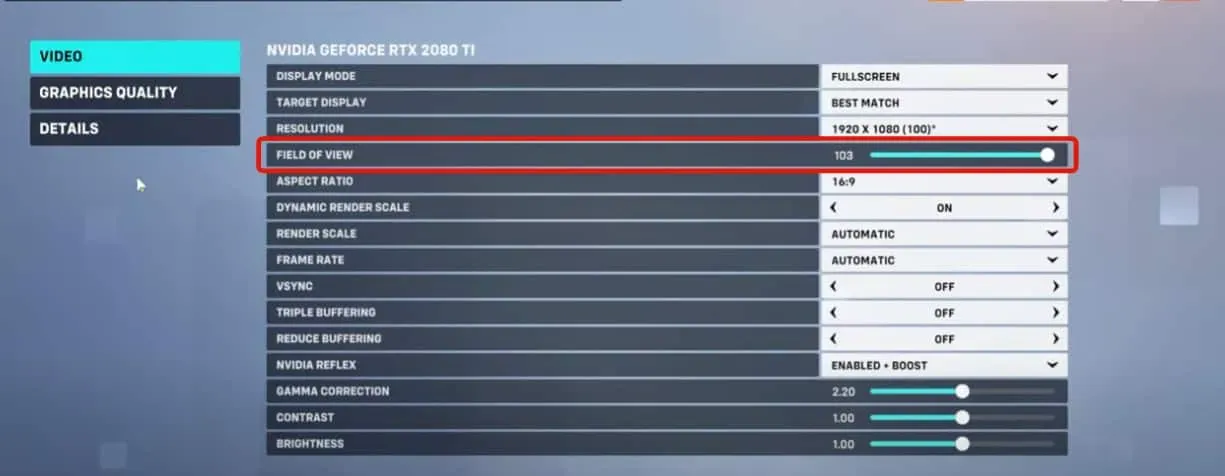
- FOV を要件に合わせて設定したら、 [適用]をクリックします。
- ここでゲームに戻ると、設定された視野でプレイできるようになります。
コンソールのオーバーウォッチ 2 で視野を変更する
Overwatch 2 で FOV を変更できるのは PC ユーザーのみです。Overwatch 2 のコンソールで FOV を変更する方法はありません。Xbox、PlayStation 4、PlayStation 5、Nintendo Switch などのコンソールで Overwatch 2 をプレイしている場合、その FOV を変更することはできません。現時点ではこれを行う方法はありませんが、将来のアップデートについては何も言えません。Overwatch 2 では、将来のアップデートでコンソールの FOV を変更できるようになる可能性がありますが、現時点では変更する方法はありません。
Overwatch 2 の最適な FOV 設定
FOV は 80 から 103 まで設定できます。80 が最低の FOV 設定、103 が最高の FOV 設定です。高 FOV と低 FOV から最適なものを選択できます。ほとんどの場合、高 FOV と低 FOV の差は無視できますが、熱心な FPS ゲーマーであればその違いが理解できるでしょう。
視野角が低い
Overwatch 2 で利用可能な最低 FOV は 80 です。FOV が低いと、プレイ中に細部に焦点が当てられます。狭い環境が利用可能になり、敵がより拡大されるため射撃が容易になります。FOV が低いオブジェクトをより詳細に表示できます。低 FOV では低グラフィックスが使用されるため、低 FOV でのパフォーマンスの向上が見られます。
高い視野角
Overwatch 2 で提供される最大 FOV 値は 103 です。高い FOV は広い環境に焦点を当て、より広い視野を意味します。周囲に何があるのかを簡単に認識できるようになります。FOV が高いと、環境内の動きの検出がはるかに簡単になります。ただし、FOV を再生すると、オブジェクトははるかに小さく表示されます。これにより、プレイヤーは遠く離れた敵を発見できなくなります。
まあ、それはプレイヤーが高い FOV を選択したいか、低い FOV を選択したいかによって完全に異なります。設定はプレーヤーによって異なる場合があり、どの設定を使用するかはあなた次第です。適切な FOV 設定を探している場合は、90 FOV が最適です。さまざまな FOV 設定を試して、何が最適かを確認することをお勧めします。
最後の言葉
オーバーウォッチ 2 で FOV 設定を変更する方法は次のとおりです。最適な FOV 設定と、高 FOV と低 FOV の違いについても説明しました。この記事があなたが探しているものに役立つことを願っています。『オーバーウォッチ 2』の FOV について疑問がある場合は、コメント欄でお知らせください。



コメントを残す